昨天,盘盘收到一个令(xing)人(zai)悲(le)伤(huo)的消息,同事杰西卡的u盘又又又坏了……
一个平平无奇的上午,杰西卡同往常一样勤恳地工作着,然而一次停电让她的台式电脑被迫停机,重启后U盘变成了一个光秃秃的盘符,怎么都打不开。这个128G的U盘中有她这几年学习和收藏的资料,包括上千个文档、电子书、办公软件……
作为最常见的办公存储工具,U盘往往会承载很多重要资料,一旦遭遇无法识别、文件丢失等情况,就会对我们的生活、工作造成困扰。
今天盘盘就为大家分享几种常见的U盘损坏情况及应对措施,解决90%的U盘难题。
《U盘文件找回指南》
本指南由 盘盘 独家出品
兔年升职加薪不二之选
一、「提示U盘需格式化」
“这个选项千万不要乱点!”

不管是U盘还是SD卡,经常会遇到这种情况,插入电脑后提示需要将其格式化。这个时候切记一定要在弹出的窗口中点「取消」,然后才有可能找回U盘中的文件。

GO
OD

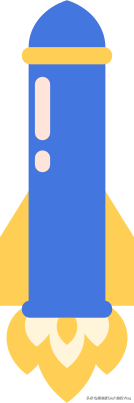

操作Tips
-SOME TIPS
01
part1
① 在提示格式化的窗口点击「取消」;
② 如果U盘是NTFS格式,利用管理员身份打开CMD命令提示符界面,输入「chkdsk:/*/f/r」(*为U盘的盘符),扫描后查看;
③ 如果之前U盘是fat32或者exfat格式,可以尝试使用360安全卫士或数据恢复软件进行扫描恢复,也能够找回比较多的文件。
二、「U盘插入后“无显示”」
“两种可能,1分钟解决”
有时候我们还会碰到这样的问题,U盘明明正确插入,也听到了电脑提示音,但系统中却显示不出来。

首先可能是插入的USB接口供电不足,可以尝试更换另一个接口。如果依旧没反应,那么很有可能是没有分配盘符。

GO
OD
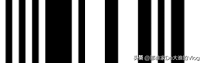


操作Tips
-SOME TIPS
02
part2
① 依次打开「我的电脑」-「管理」-「存储」-「磁盘管理」;
② 点击「可移动磁盘」,然后单击快捷菜单中的「更改驱动器和路径」;
③ 随后点击「添加」按钮,选中「指派驱动器号」,然后在旁边的下拉列表中选择合适的盘符即可。
三、「U盘文件无法复制」
“无法复制,可能是U盘被保护了”
盘盘有段时间经常碰到一个问题:每次一复制U盘文件,却会弹出文件出错。简单来说,就是U盘被「写保护」了。

GO
OD


操作Tips
-SOME TIPS
03
part3
① 选中U盘「右键」,选择「属性」,在「工具」选项中找到「开始检查」,如果检查有错误会直接修复;

② 然后点击「共享」选项中的「高级共享」,将「共享此文件夹」勾选,点击确定保存即可。
四、「U盘感染病毒」
“每一步都要慎重选择”
记得盘盘刚大学毕业那会,拿着U盘去小区打印店打印了一份文件,隔天使用U盘的时候就被360U盘保镖识别出了病毒。

U盘感染病毒后,每个步骤都要慎重,以防文件无法找回。
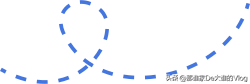
GO
OD



操作Tips
-SOME TIPS
04
part4
① 直接用360安全卫士这样的杀毒软件进行杀毒,部分杀毒软件带有找回文件的功能。

② 杀完毒之后用数据恢复软件进行找回,然后恢复的重要文件保存在安全的地方。
然后,分享1个
找回文件的小技巧
前段时间盘盘的U盘文件消失不见,研发小哥给了一串“神秘代码”,使用后马上把消失的文件找回了!下面分享给大家~

操作Tips:
① 在桌面新建一个格式为「.txt」文本文档;
② 打开文本文档,输入「@echo off attrib –s –h –r –a/s/d」,然后保存;
③ 将保存的文本文档后缀从「.txt」改为「.bat」;
④ 将修改后的文件拷贝到U盘,双击运行,消失的文件就出现了。
这个原理其实就是通过代码消除文件夹的隐藏属性。
最重要的
做好「多方备份」
与其事后补救,不如事先做好备份。除电脑、U盘存储外,一定要做好多方备份。
拿盘盘自己来说,除了电脑外,还会将常用的工作文件备份到360安全云盘上。这样做的好处一是为了降低文件丢失的风险,二是因为懒……由于云端文件会实时更新,碰到周末要加班的情况也不用拿着电脑、U盘来回跑了。
平常直接将文件拖拽到云盘上即可完成上传,非常方便。此外,对于那些私密、重要的文件,那么我们可以将它们存入「保险箱」中。
对于「保险箱」功能,盘盘之前的文章里有过详细的介绍,没有印象的小伙伴可以 点这里 复习。
最后,设备有价,数据无价。U盘作为经常使用的办公及生活物件,**时一定要选择正规的品牌店铺。另外,对于重要数据,切记做好「多方备份,有备无患」!


